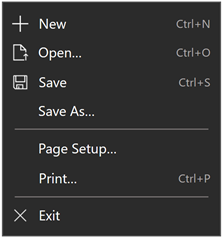TextBlock 클래스
정의
중요
일부 정보는 릴리스되기 전에 상당 부분 수정될 수 있는 시험판 제품과 관련이 있습니다. Microsoft는 여기에 제공된 정보에 대해 어떠한 명시적이거나 묵시적인 보증도 하지 않습니다.
소량의 텍스트를 표시하기 위한 간단한 컨트롤을 제공합니다.
public ref class TextBlock sealed : FrameworkElement/// [Microsoft.UI.Xaml.Markup.ContentProperty(Name="Inlines")]
/// [Windows.Foundation.Metadata.Activatable(65536, "Microsoft.UI.Xaml.WinUIContract")]
/// [Windows.Foundation.Metadata.ContractVersion(Microsoft.UI.Xaml.WinUIContract, 65536)]
/// [Windows.Foundation.Metadata.MarshalingBehavior(Windows.Foundation.Metadata.MarshalingType.Agile)]
/// [Windows.Foundation.Metadata.Threading(Windows.Foundation.Metadata.ThreadingModel.Both)]
class TextBlock final : FrameworkElement[Microsoft.UI.Xaml.Markup.ContentProperty(Name="Inlines")]
[Windows.Foundation.Metadata.Activatable(65536, "Microsoft.UI.Xaml.WinUIContract")]
[Windows.Foundation.Metadata.ContractVersion(typeof(Microsoft.UI.Xaml.WinUIContract), 65536)]
[Windows.Foundation.Metadata.MarshalingBehavior(Windows.Foundation.Metadata.MarshalingType.Agile)]
[Windows.Foundation.Metadata.Threading(Windows.Foundation.Metadata.ThreadingModel.Both)]
public sealed class TextBlock : FrameworkElementPublic NotInheritable Class TextBlock
Inherits FrameworkElement<TextBlock ...>text</TextBlock>
-or-
<TextBlock>
oneOrMoreInlineElements
</TextBlock>
-or-
<TextBlock .../>
- 상속
- 특성
예제
팁
자세한 정보, 디자인 지침 및 코드 예제는 텍스트 블록을 참조하세요.
WinUI 3 갤러리 앱에는 대부분의 WinUI 3 컨트롤, 기능 및 기능의 대화형 예제가 포함되어 있습니다. Microsoft Store에서 앱을 가져오거나 GitHub에서 소스 코드를 가져옵니다.
이 예제에서는 텍스트 선택을 사용하도록 설정하고 텍스트 줄바꿈을 사용하도록 설정한 TextBlock을 보여 줍니다.
중요
TextBlock 내에서 텍스트 선택에 키보드를 사용하는 경우 사용자는 먼저 Caret 브라우징을 활성화해야 합니다(포그라운드에 앱이 있는 경우 F7 키를 누릅니다).
렌더링된 텍스트는 다음과 같습니다.

<TextBlock Text="This text demonstrates the wrapping behavior of a TextBlock." Width="240"
IsTextSelectionEnabled="True" TextWrapping="Wrap"/>
TextBlock textBlock = new TextBlock();
textBlock.Text = "This text demonstrates the wrapping behavior of a TextBlock.";
textBlock.Width = 240;
textBlock.IsTextSelectionEnabled = true;
textBlock.TextWrapping = TextWrapping.Wrap;
// Add TextBlock to the visual tree.
rootPanel.Children.Add(textBlock);
이 예제에서는 단일 텍스트 실행을 사용하여 TextBlock의 모양을 사용자 지정하는 방법을 보여줍니다. FontWeight, FontFamily, FontStyle, 전경색 및 SelectionHighlightColor 속성이 사용자 지정됩니다.
렌더링된 텍스트는 다음과 같습니다.

<TextBlock Text="This text demonstrates some TextBlock properties."
IsTextSelectionEnabled="True"
SelectionHighlightColor="Green"
Foreground="Blue"
FontWeight="Light"
FontFamily="Arial"
FontStyle="Italic"/>
TextBlock textBlock = new TextBlock();
textBlock.Text = "This text demonstrates some TextBlock properties.";
textBlock.IsTextSelectionEnabled = true;
textBlock.SelectionHighlightColor = new SolidColorBrush(Windows.UI.Colors.Green);
textBlock.Foreground = new SolidColorBrush(Windows.UI.Colors.Blue);
textBlock.FontWeight = Windows.UI.Text.FontWeights.Light;
textBlock.FontFamily = new FontFamily("Arial");
textBlock.FontStyle = Windows.UI.Text.FontStyle.Italic;
// Add TextBlock to the visual tree.
rootPanel.Children.Add(textBlock);
이 예제에서는 TextBlock 내에서 다양한 인라인 요소를 사용자 지정하는 방법을 보여 줍니다.
렌더링된 텍스트는 다음과 같습니다.

<TextBlock IsTextSelectionEnabled="True" SelectionHighlightColor="Green" FontFamily="Arial">
<Run Foreground="Blue" FontWeight="Light" Text="This text demonstrates "></Run>
<Span FontWeight="SemiBold">
<Run FontStyle="Italic">the use of inlines </Run>
<Run Foreground="Red">with formatting.</Run>
</Span>
</TextBlock>
TextBlock textBlock = new TextBlock();
textBlock.IsTextSelectionEnabled = true;
textBlock.SelectionHighlightColor = new SolidColorBrush(Windows.UI.Colors.Green);
textBlock.FontFamily = new FontFamily("Arial");
// For Run and Span, add 'using Windows.UI.Xaml.Documents;'
Windows.UI.Xaml.Documents.Run run = new Run();
run.Foreground = new SolidColorBrush(Windows.UI.Colors.Blue);
run.FontWeight = Windows.UI.Text.FontWeights.Light;
run.Text = "This text demonstrates ";
Windows.UI.Xaml.Documents.Span span = new Span();
span.FontWeight = Windows.UI.Text.FontWeights.SemiBold;
Run run1 = new Run();
run1.FontStyle = Windows.UI.Text.FontStyle.Italic;
run1.Text = "the use of inlines ";
Run run2 = new Run();
run2.Foreground = new SolidColorBrush(Windows.UI.Colors.Red);
run2.Text = "with formatting.";
span.Inlines.Add(run1);
span.Inlines.Add(run2);
textBlock.Inlines.Add(run);
textBlock.Inlines.Add(span);
// Add TextBlock to the visual tree.
rootPanel.Children.Add(textBlock);
이 예제에서는 인라인 하이퍼링크를 사용하는 방법을 보여줍니다. 자세한 내용은 하이퍼링크를 참조하세요.
<TextBlock><Hyperlink xml:space="preserve" NavigateUri="http://www.bing.com"> Hyperlink to Bing </Hyperlink></TextBlock>
// Create a TextBlock this is needed to put the hyperlink inside
TextBlock textBlock = new TextBlock();
// Create a Hyperlink and a Run.
// The Run is used as the visible content of the hyperlink.
Hyperlink hyperlink = new Hyperlink();
Run run = new Run();
// Set the Text property on the run.
// This is the visible text of the hyperlink.
run.Text = " Hyperlink to Bing ";
// Add the Run to the Hyperlink.
hyperlink.Inlines.Add(run);
// Set the URI for the Hyperlink.
hyperlink.NavigateUri = new Uri("http://www.bing.com");
// Add the Hyperlink to the TextBlock.
textBlock.Inlines.Add(hyperlink);
// Add TextBlock to the visual tree.
rootPanel.Children.Add(textBlock);
다음 예제에서는 LineStackingStrategy 속성을 사용하여 TextBlock의 텍스트 줄에 대해 선 상자를 만드는 방법을 결정하는 방법을 보여 줍니다. 첫 번째 TextBlock에는 LineStackingStrategy 값 이 MaxHeight이고, 두 번째 TextBlock의 값은 BlockLineHeight이고, 세 번째 TextBlock에는 BaselineToBaseline 값이 있습니다.
렌더링된 텍스트는 다음과 같습니다.

<StackPanel>
<!-- This TextBlock has a LineStackingStrategy set to "MaxHeight". -->
<TextBlock FontFamily="Verdana"
LineStackingStrategy="MaxHeight"
LineHeight="10"
Width="500"
TextWrapping="Wrap" >
Use the <Run FontSize="30">LineStackingStrategy</Run> property to determine how a line box is
created for each line. A value of <Run FontSize="20">MaxHeight</Run> specifies that the stack
height is the smallest value that contains all the inline elements on that line when those
elements are properly aligned. A value of <Run FontSize="20">BlockLineHeight</Run> specifies
that the stack height is determined by the block element LineHeight property value. A value of
<Run FontSize="20">BaselineToBaseline</Run> specifies that the stack height is determined by adding
LineHeight to the baseline of the previous line.
</TextBlock>
<!-- With a margin pushing down 20 pixels, draw a line just above the second textblock. -->
<!-- The fonts will reach above the LineHeight size and over the line. -->
<StackPanel Margin="0,20,0,0" HorizontalAlignment="Center">
<Line Stroke="Green" X2="500" />
</StackPanel>
<!-- Here is the same TextBlock but the LineStackingStrategy is set to "BlockLineHeight". -->
<TextBlock FontFamily="Verdana"
LineStackingStrategy="BlockLineHeight"
LineHeight="10"
Width="500"
TextWrapping="Wrap">
Use the <Run FontSize="30">LineStackingStrategy</Run> property to determine how a line box is
created for each line. A value of <Run FontSize="20">MaxHeight</Run> specifies that the stack
height is the smallest value that contains all the inline elements on that line when those
elements are properly aligned. A value of <Run FontSize="20">BlockLineHeight</Run> specifies
that the stack height is determined by the block element LineHeight property value. A value of
<Run FontSize="20">BaselineToBaseline</Run> specifies that the stack height is determined by adding
LineHeight to the baseline of the previous line.
</TextBlock>
<!-- With a margin pushing down 20 pixels, draw a line just above the third textblock. -->
<StackPanel Margin="0,20,0,0" HorizontalAlignment="Center">
<Line Stroke="Green" X2="500" />
</StackPanel>
<!-- Here is the same TextBlock but the LineStackingStrategy is set to "BaselineToBaseline". -->
<TextBlock FontFamily="Verdana"
LineStackingStrategy="BaselineToBaseline"
LineHeight="10"
Width="500"
TextWrapping="Wrap">
Use the <Run FontSize="30">LineStackingStrategy</Run> property to determine how a line box is
created for each line. A value of <Run FontSize="20">MaxHeight</Run> specifies that the stack
height is the smallest value that contains all the inline elements on that line when those
elements are properly aligned. A value of <Run FontSize="20">BlockLineHeight</Run> specifies
that the stack height is determined by the block element LineHeight property value. A value of
<Run FontSize="20">BaselineToBaseline</Run> specifies that the stack height is determined by adding
LineHeight to the baseline of the previous line.
</TextBlock>
</StackPanel>
설명
팁
자세한 정보, 디자인 지침 및 코드 예제는 텍스트 블록을 참조하세요.
TextBlock은 앱에서 읽기 전용 텍스트를 표시하기 위한 기본 컨트롤입니다. 이 컨트롤을 사용하여 한 줄 또는 여러 줄 텍스트, 인라인 하이퍼링크 및 굵게, 기울임꼴 또는 밑줄 서식이 적용된 텍스트를 표시할 수 있습니다.

TextBlock은 일반적으로 사용하기 쉽고 RichTextBlock보다 더 나은 텍스트 렌더링 성능을 제공하므로 대부분의 앱 UI 텍스트에 선호됩니다. 또한 텍스트가 렌더링되는 방식을 사용자 지정할 수 있도록 동일한 서식 옵션을 여러 개 제공합니다. 텍스트에 줄 바꿈을 넣을 수는 있지만, TextBlock은 단일 단락을 표시하도록 설계되었으며 텍스트 들여쓰기를 지원하지 않습니다. 여러 단락, 다중 열 텍스트 또는 이미지와 같은 인라인 UI 요소에 대한 지원이 필요한 경우 RichTextBlock 을 고려합니다.
텍스트 성능
Windows 10 시작하여 전체 메모리 사용을 줄이고 텍스트 측정 및 정렬을 수행하는 CPU 시간을 크게 줄이는 TextBlock의 성능이 향상되었습니다. 이러한 성능 향상 및 사용 방법에 대한 자세한 내용은 TextBlock 컨트롤 가이드의 성능 고려 사항 섹션을 참조하세요.
기본 제공 텍스트 스타일
플랫폼과 함께 제공되는 Windows 10 텍스트 스타일을 사용하여 텍스트 스타일을 시스템에 사용되는 텍스트와 정렬할 수 있습니다. 기본 제공 스타일을 사용하여 Windows 10 형식 램프에 맞추는 방법은 다음과 같습니다. 자세한 내용은 XAML 테마 리소스를 참조하세요.
<TextBlock Text="Header" Style="{StaticResource HeaderTextBlockStyle}"/>
<TextBlock Text="SubHeader" Style="{StaticResource SubheaderTextBlockStyle}"/>
<TextBlock Text="Title" Style="{StaticResource TitleTextBlockStyle}"/>
<TextBlock Text="SubTitle" Style="{StaticResource SubtitleTextBlockStyle}"/>
<TextBlock Text="Base" Style="{StaticResource BaseTextBlockStyle}"/>
<TextBlock Text="Body" Style="{StaticResource BodyTextBlockStyle}"/>
<TextBlock Text="Caption" Style="{StaticResource CaptionTextBlockStyle}"/>
렌더링된 텍스트는 다음과 같습니다.

컬러 글꼴
기본적으로 TextBlock은 표시 색 글꼴을 지원합니다. 시스템의 기본 색 글꼴은 Segoe UI 이모지이고 TextBlock은 이 글꼴로 대체되어 문자 모양을 색으로 표시합니다. 자세한 내용은 IsColorFontEnabled 속성을 참조하세요.
<TextBlock FontSize="30">Hello ☺⛄☂♨⛅</TextBlock>
렌더링된 텍스트는 다음과 같습니다.

생성자
| TextBlock() |
TextBlock 클래스의 새 instance 초기화합니다. |
속성
| AccessKey |
이 요소의 액세스 키(니모닉)를 가져오거나 설정합니다. (다음에서 상속됨 UIElement) |
| AccessKeyScopeOwner |
원본 요소의 시각적 트리에 없는 경우에도 이 요소에 대한 액세스 키 scope 제공하는 원본 요소를 가져오거나 설정합니다. (다음에서 상속됨 UIElement) |
| ActualHeight |
FrameworkElement의 렌더링된 높이를 가져옵니다. 설명 부분을 참조하세요. (다음에서 상속됨 FrameworkElement) |
| ActualOffset |
레이아웃 프로세스의 정렬 단계 중에 계산된 부모에 상대적인 이 UIElement의 위치를 가져옵니다. (다음에서 상속됨 UIElement) |
| ActualSize |
레이아웃 프로세스의 정렬 단계에서 이 UIElement가 계산한 크기를 가져옵니다. (다음에서 상속됨 UIElement) |
| ActualTheme |
RequestedTheme과 다를 수 있는 요소에서 현재 사용되는 UI 테마를 가져옵니다. (다음에서 상속됨 FrameworkElement) |
| ActualWidth |
FrameworkElement의 렌더링된 너비를 가져옵니다. 설명 부분을 참조하세요. (다음에서 상속됨 FrameworkElement) |
| AllowDrop |
끌어서 놓기 작업을 위해 이 UIElement 가 놓기 대상이 될 수 있는지 여부를 결정하는 값을 가져오거나 설정합니다. (다음에서 상속됨 UIElement) |
| AllowFocusOnInteraction |
사용자가 상호 작용할 때 요소가 자동으로 포커스를 가져오는지 여부를 나타내는 값을 가져오거나 설정합니다. (다음에서 상속됨 FrameworkElement) |
| AllowFocusWhenDisabled |
비활성화된 컨트롤이 포커스를 받을 수 있는지 여부를 가져오거나 설정합니다. (다음에서 상속됨 FrameworkElement) |
| BaselineOffset |
각 텍스트 줄이 기준선에서 오프셋되는 값을 반환합니다. |
| BaseUri |
XAML 로드 시 XAML 생성 개체의 기본 URI를 나타내는 URI(Uniform Resource Identifier)를 가져옵니다. 이 속성은 런타임에 URI 확인에 유용합니다. (다음에서 상속됨 FrameworkElement) |
| CacheMode |
가능한 경우 렌더링된 콘텐츠를 복합 비트맵으로 캐시해야 했음을 나타내는 값을 가져오거나 설정합니다. (다음에서 상속됨 UIElement) |
| CanBeScrollAnchor |
UIElement가 스크롤 앵커링 후보가 될 수 있는지 여부를 나타내는 값을 가져오거나 설정합니다. (다음에서 상속됨 UIElement) |
| CanDrag |
요소를 끌어서 놓기 작업에서 데이터로 끌 수 있는지 여부를 나타내는 값을 가져오거나 설정합니다. (다음에서 상속됨 UIElement) |
| CenterPoint |
회전 또는 크기 조정이 발생하는 지점인 요소의 중심점을 가져오거나 설정합니다. 요소의 렌더링 위치에 영향을 줍니다. (다음에서 상속됨 UIElement) |
| CharacterSpacing |
문자 간의 균일한 간격을 1/1000 단위로 가져오거나 설정합니다. |
| CharacterSpacingProperty |
CharacterSpacing 종속성 속성을 식별합니다. |
| Clip |
UIElement 콘텐츠의 윤곽선을 정의하는 데 사용되는 RectangleGeometry를 가져오거나 설정합니다. (다음에서 상속됨 UIElement) |
| CompositeMode |
부모 레이아웃 및 창에서 요소에 대한 대체 컴퍼지션 및 혼합 모드를 선언하는 속성을 가져오거나 설정합니다. 이는 혼합 XAML/Microsoft DirectX UI와 관련된 요소와 관련이 있습니다. (다음에서 상속됨 UIElement) |
| ContentEnd |
TextBlock의 텍스트 콘텐츠 끝에 대한 TextPointer 개체를 가져옵니다. |
| ContentStart |
TextBlock에서 텍스트 콘텐츠의 시작 부분에 대한 TextPointer 개체를 가져옵니다. |
| ContextFlyout |
이 요소와 연결된 플라이아웃을 가져오거나 설정합니다. (다음에서 상속됨 UIElement) |
| DataContext |
FrameworkElement에 대한 데이터 컨텍스트를 가져오거나 설정합니다. 데이터 컨텍스트의 일반적인 사용은 가 |
| DesiredSize |
레이아웃 프로세스의 측정 단계에서 이 UIElement 가 계산한 크기를 가져옵니다. (다음에서 상속됨 UIElement) |
| Dispatcher |
항상 Windows 앱 SDK 앱에서 를 반환 |
| DispatcherQueue |
|
| ExitDisplayModeOnAccessKeyInvoked |
액세스 키를 호출할 때 액세스 키 표시가 해제되는지 여부를 지정하는 값을 가져오거나 설정합니다. (다음에서 상속됨 UIElement) |
| FlowDirection |
레이아웃을 제어하는 부모 요소 내에서 텍스트 및 기타 UI 요소가 흐르는 방향을 가져오거나 설정합니다. 이 속성은 또는 |
| FocusState |
이 컨트롤에 포커스가 있는지 여부와 포커스를 얻은 모드를 지정하는 값을 가져옵니다. (다음에서 상속됨 UIElement) |
| FocusVisualMargin |
FrameworkElement에 대한 포커스 시각적 개체의 외부 여백을 가져오거나 설정합니다. (다음에서 상속됨 FrameworkElement) |
| FocusVisualPrimaryBrush |
FrameworkElement에 대한 또는 포커스 시각적 개체의 바깥 테두리를 |
| FocusVisualPrimaryThickness |
FrameworkElement에 대한 또는 포커스 시각적 개체의 |
| FocusVisualSecondaryBrush |
FrameworkElement에 대한 또는 포커스 시각적 개체의 안쪽 테두리를 |
| FocusVisualSecondaryThickness |
FrameworkElement에 대한 또는 포커스 시각적 개체의 |
| FontFamily |
이 요소의 텍스트 콘텐츠에 대한 기본 설정 최상위 글꼴 패밀리를 가져오거나 설정합니다. |
| FontFamilyProperty |
FontFamily 종속성 속성을 식별합니다. |
| FontSize |
이 요소의 텍스트 콘텐츠에 대한 글꼴 크기를 가져오거나 설정합니다. |
| FontSizeProperty |
FontSize 종속성 속성을 식별합니다. |
| FontStretch |
이 요소의 텍스트 콘텐츠에 대한 글꼴 늘이기를 가져오거나 설정합니다. |
| FontStretchProperty |
FontStretch 종속성 속성을 식별합니다. |
| FontStyle |
이 요소의 콘텐츠에 대한 글꼴 스타일을 가져오거나 설정합니다. |
| FontStyleProperty |
FontStyle 종속성 속성을 식별합니다. |
| FontWeight |
TextBlock의 최상위 글꼴 두께를 가져오거나 설정합니다. |
| FontWeightProperty |
FontWeight 종속성 속성을 식별합니다. |
| Foreground | |
| ForegroundProperty |
포그라운드 종속성 속성을 식별합니다. |
| Height |
FrameworkElement의 제안된 높이를 가져오거나 설정합니다. (다음에서 상속됨 FrameworkElement) |
| HighContrastAdjustment |
고대비 테마를 사용할 때 프레임워크가 요소의 시각적 속성을 자동으로 조정하는지 여부를 나타내는 값을 가져오거나 설정합니다. (다음에서 상속됨 UIElement) |
| HorizontalAlignment |
패널 또는 항목 컨트롤과 같은 레이아웃 부모에서 작성될 때 FrameworkElement 에 적용되는 가로 맞춤 특성을 가져오거나 설정합니다. (다음에서 상속됨 FrameworkElement) |
| HorizontalTextAlignment |
TextBlock에서 텍스트가 정렬되는 방식을 나타내는 값을 가져오거나 설정합니다. |
| HorizontalTextAlignmentProperty |
HorizontalTextAlignment 종속성 속성을 식별합니다. |
| Inlines |
TextBlock 내에서 인라인 텍스트 요소의 컬렉션을 가져옵니다. |
| IsAccessKeyScope |
요소가 자체 액세스 키 scope 정의하는지 여부를 나타내는 값을 가져오거나 설정합니다. (다음에서 상속됨 UIElement) |
| IsColorFontEnabled |
Segoe UI 이모지와 같은 색 레이어가 포함된 글꼴 문자 모양이 색으로 렌더링되는지 여부를 결정하는 값을 가져오거나 설정합니다. |
| IsColorFontEnabledProperty |
IsColorFontEnabled 종속성 속성을 식별합니다. |
| IsDoubleTapEnabled |
DoubleTapped 이벤트가 해당 요소에서 발생할 수 있는지 여부를 결정하는 값을 가져오거나 설정합니다. (다음에서 상속됨 UIElement) |
| IsHitTestVisible |
이 UIElement 의 포함된 영역이 적중 횟수 테스트를 위해 실제 값을 반환할 수 있는지 여부를 가져오거나 설정합니다. (다음에서 상속됨 UIElement) |
| IsHoldingEnabled |
Holding 이벤트가 해당 요소에서 발생할 수 있는지 여부를 결정하는 값을 가져오거나 설정합니다. (다음에서 상속됨 UIElement) |
| IsLoaded |
요소가 요소 트리에 추가되고 상호 작용할 준비가 되었는지 여부를 나타내는 값을 가져옵니다. (다음에서 상속됨 FrameworkElement) |
| IsRightTapEnabled |
RightTapped 이벤트가 해당 요소에서 발생할 수 있는지 여부를 결정하는 값을 가져오거나 설정합니다. (다음에서 상속됨 UIElement) |
| IsTabStop |
컨트롤이 탭 탐색에 포함되는지 여부를 나타내는 값을 가져오거나 설정합니다. (다음에서 상속됨 UIElement) |
| IsTapEnabled |
Tapped 이벤트가 해당 요소에서 발생할 수 있는지 여부를 결정하는 값을 가져오거나 설정합니다. (다음에서 상속됨 UIElement) |
| IsTextScaleFactorEnabled |
시스템 텍스트 크기 설정을 반영하기 위해 자동 텍스트 확대를 사용할지 여부를 가져오거나 설정합니다. |
| IsTextScaleFactorEnabledProperty |
IsTextScaleFactorEnabled 종속성 속성을 식별합니다. |
| IsTextSelectionEnabled |
사용자 작업 또는 선택 관련 API 호출을 통해 TextBlock에서 텍스트 선택을 사용할 수 있는지 여부를 나타내는 값을 가져오거나 설정합니다. |
| IsTextSelectionEnabledProperty |
IsTextSelectionEnabled 종속성 속성을 식별합니다. |
| IsTextTrimmed |
컨트롤에 콘텐츠 영역을 오버플로하는 트리밍된 텍스트가 있는지 여부를 나타내는 값을 가져옵니다. |
| IsTextTrimmedProperty |
IsTextTrimmed 종속성 속성을 식별합니다. |
| KeyboardAcceleratorPlacementMode |
컨트롤 도구 설명 에 연결된 키보드 가속기 키 조합이 표시되는지 여부를 나타내는 값을 가져오거나 설정합니다. (다음에서 상속됨 UIElement) |
| KeyboardAcceleratorPlacementTarget |
가속기 키 조합을 표시하는 컨트롤 도구 설명을 나타내는 값을 가져오거나 설정합니다. (다음에서 상속됨 UIElement) |
| KeyboardAccelerators |
키보드를 사용하여 작업을 호출하는 키 조합의 컬렉션을 가져옵니다. 가속기는 일반적으로 단추 또는 메뉴 항목에 할당됩니다.
|
| KeyTipHorizontalOffset |
키 팁이 UIElement와 관련하여 배치되는 간격을 나타내는 값을 가져오거나 설정합니다. (다음에서 상속됨 UIElement) |
| KeyTipPlacementMode |
UIElement 경계와 관련하여 액세스 키 키 팁이 배치되는 위치를 나타내는 값을 가져오거나 설정합니다. (다음에서 상속됨 UIElement) |
| KeyTipTarget |
액세스 키 키 팁이 대상으로 하는 요소를 나타내는 값을 가져오거나 설정합니다. (다음에서 상속됨 UIElement) |
| KeyTipVerticalOffset |
키 팁이 UI 요소와 관련하여 배치되는 거리를 나타내는 값을 가져오거나 설정합니다. (다음에서 상속됨 UIElement) |
| Language |
FrameworkElement 및 개체 표현 및 UI에서 현재 FrameworkElement의 모든 자식 요소에도 적용되는 지역화/세계화 언어 정보를 가져오거나 설정합니다. (다음에서 상속됨 FrameworkElement) |
| Lights |
이 요소에 연결된 XamlLight 개체의 컬렉션을 가져옵니다. (다음에서 상속됨 UIElement) |
| LineHeight |
콘텐츠 각 줄의 높이를 가져오거나 설정합니다. |
| LineHeightProperty |
LineHeight 종속성 속성을 식별합니다. |
| LineStackingStrategy |
TextBlock의 각 텍스트 줄에 대해 줄 상자가 결정되는 방식을 나타내는 값을 가져오거나 설정합니다. |
| LineStackingStrategyProperty |
LineStackingStrategy 종속성 속성을 식별합니다. |
| ManipulationMode |
UIElement 동작 및 제스처와의 상호 작용에 사용되는 ManipulationModes 값을 가져오거나 설정합니다. 이 값을 설정하면 앱 코드에서 이 요소의 조작 이벤트를 처리할 수 있습니다. (다음에서 상속됨 UIElement) |
| Margin |
FrameworkElement의 외부 여백을 가져오거나 설정합니다. (다음에서 상속됨 FrameworkElement) |
| MaxHeight |
FrameworkElement의 최대 높이 제약 조건을 가져오거나 설정합니다. (다음에서 상속됨 FrameworkElement) |
| MaxLines |
TextBlock에 표시된 최대 텍스트 줄 수를 가져오거나 설정합니다. |
| MaxLinesProperty |
MaxLines 종속성 속성을 식별합니다. |
| MaxWidth |
FrameworkElement의 최대 너비 제약 조건을 가져오거나 설정합니다. (다음에서 상속됨 FrameworkElement) |
| MinHeight |
FrameworkElement의 최소 높이 제약 조건을 가져오거나 설정합니다. (다음에서 상속됨 FrameworkElement) |
| MinWidth |
FrameworkElement의 최소 너비 제약 조건을 가져오거나 설정합니다. (다음에서 상속됨 FrameworkElement) |
| Name |
개체의 식별 이름을 가져오거나 설정합니다. XAML 프로세서가 XAML 태그에서 개체 트리를 만드는 경우 런타임 코드는 이 이름으로 XAML 선언 개체를 참조할 수 있습니다. (다음에서 상속됨 FrameworkElement) |
| Opacity |
개체의 불투명도를 가져오거나 설정합니다. (다음에서 상속됨 UIElement) |
| OpacityTransition |
Opacity 속성의 변경 내용에 애니메이션 효과를 주는 ScalarTransition을 가져오거나 설정합니다. (다음에서 상속됨 UIElement) |
| OpticalMarginAlignment |
다양한 크기의 글꼴에 맞게 글꼴을 수정하는 방법을 나타내는 값을 얻거나 설정합니다. |
| OpticalMarginAlignmentProperty |
OpticalMarginAlignment 종속성 속성을 식별합니다. |
| Padding |
콘텐츠 영역의 경계와 TextBlock에서 표시하는 콘텐츠 사이의 안쪽 여백 공간 두께를 나타내는 값을 가져오거나 설정합니다. |
| PaddingProperty |
Padding 종속성 속성을 식별합니다. |
| Parent |
개체 트리에서 이 FrameworkElement 의 부모 개체를 가져옵니다. (다음에서 상속됨 FrameworkElement) |
| PointerCaptures |
포인터 값으로 표시되는 캡처된 모든 포인터의 집합 을 가져옵니다. (다음에서 상속됨 UIElement) |
| Projection |
이 요소를 렌더링할 때 적용할 원근 투영(3차원 효과)을 가져오거나 설정합니다. (다음에서 상속됨 UIElement) |
| ProtectedCursor |
포인터가 이 요소 위에 있을 때 표시되는 커서를 가져오거나 설정합니다. 기본값은 null로, 커서가 변경되지 않음을 나타냅니다. (다음에서 상속됨 UIElement) |
| RasterizationScale |
각 뷰 픽셀의 원시(물리적) 픽셀 수를 나타내는 값을 가져옵니다. (다음에서 상속됨 UIElement) |
| RenderSize |
UIElement의 최종 렌더링 크기를 가져옵니다. 사용은 권장되지 않습니다. 주의 사항을 참조하세요. (다음에서 상속됨 UIElement) |
| RenderTransform |
UIElement의 렌더링 위치에 영향을 주는 변환 정보를 가져오거나 설정합니다. (다음에서 상속됨 UIElement) |
| RenderTransformOrigin |
RenderTransform에서 선언한 가능한 렌더링 변환의 원점을 가져오거나 설정하며 UIElement의 범위를 기준으로 합니다. (다음에서 상속됨 UIElement) |
| RequestedTheme |
리소스 결정에 UIElement (및 해당 자식 요소)에서 사용되는 UI 테마를 가져오거나 설정합니다. 를 사용하여 |
| Resources |
로컬로 정의된 리소스 사전을 가져옵니다. XAML에서는 XAML 암시적 컬렉션 구문을 통해 리소스 항목을 속성 요소의 |
| Rotation |
시계 방향 회전 각도를 도 단위로 가져오거나 설정합니다. RotationAxis 및 CenterPoint를 기준으로 회전합니다. 요소의 렌더링 위치에 영향을 줍니다. (다음에서 상속됨 UIElement) |
| RotationAxis |
요소를 회전할 축을 가져오거나 설정합니다. (다음에서 상속됨 UIElement) |
| RotationTransition |
Rotation 속성의 변경 내용에 애니메이션 효과를 주는 ScalarTransition을 가져오거나 설정합니다. (다음에서 상속됨 UIElement) |
| Scale |
요소의 배율을 가져오거나 설정합니다. 요소의 CenterPoint를 기준으로 크기를 조정합니다. 요소의 렌더링 위치에 영향을 줍니다. (다음에서 상속됨 UIElement) |
| ScaleTransition |
Scale 속성에 대한 변경 내용에 애니메이션 효과를 주는 Vector3Transition을 가져오거나 설정합니다. (다음에서 상속됨 UIElement) |
| SelectedText |
선택한 텍스트의 텍스트 범위를 가져옵니다. |
| SelectedTextProperty |
SelectedText 종속성 속성을 식별합니다. |
| SelectionEnd |
TextBlock에서 선택한 텍스트의 끝 위치를 가져옵니다. |
| SelectionFlyout |
터치 또는 펜을 사용하여 텍스트를 선택할 때 표시되는 플라이아웃을 가져오거나 설정하거나 플라이아웃이 표시되지 않으면 null 을 설정합니다. |
| SelectionFlyoutProperty |
SelectionFlyout 종속성 속성을 식별합니다. |
| SelectionHighlightColor |
선택한 텍스트를 강조 표시하는 데 사용되는 브러시를 가져오거나 설정합니다. |
| SelectionHighlightColorProperty |
SelectionHighlightColor 종속성 속성을 식별합니다. |
| SelectionStart |
TextBlock에서 선택한 텍스트의 시작 위치를 가져옵니다. |
| Shadow |
요소에 의해 캐스팅된 그림자 효과를 가져오거나 설정합니다. (다음에서 상속됨 UIElement) |
| Style |
레이아웃 및 렌더링 중에 이 개체에 적용되는 instance Style을 가져오거나 설정합니다. (다음에서 상속됨 FrameworkElement) |
| TabFocusNavigation |
이 컨트롤에 대한 탭 및 TabIndex 작동 방식을 수정하는 값을 가져오거나 설정합니다. (다음에서 상속됨 UIElement) |
| TabIndex |
사용자가 Tab 키를 사용하여 컨트롤을 탐색할 때 요소가 포커스를 받는 순서를 결정하는 값을 가져오거나 설정합니다. (다음에서 상속됨 UIElement) |
| Tag |
이 개체에 대한 사용자 지정 정보를 저장하는 데 사용할 수 있는 임의의 개체 값을 가져오거나 설정합니다. (다음에서 상속됨 FrameworkElement) |
| Text |
TextBlock의 텍스트 내용을 가져오거나 설정합니다. |
| TextAlignment |
텍스트 콘텐츠의 가로 맞춤을 나타내는 값을 가져오거나 설정합니다. |
| TextAlignmentProperty |
TextAlignment 종속성 속성을 식별합니다. |
| TextDecorations |
텍스트에 적용되는 장식을 나타내는 값을 가져오거나 설정합니다. |
| TextDecorationsProperty |
TextDecorations 종속성 속성을 식별합니다. |
| TextHighlighters |
텍스트 강조 표시의 컬렉션을 가져옵니다. |
| TextLineBounds |
TextBlock의 각 텍스트 줄에 대해 줄 상자 높이가 결정되는 방식을 나타내는 값을 가져오거나 설정합니다. |
| TextLineBoundsProperty |
TextLineBounds 종속성 속성을 식별합니다. |
| TextProperty |
Text 종속성 속성을 식별합니다. |
| TextReadingOrder |
TextBlock에 대해 읽기 순서가 결정되는 방식을 나타내는 값을 가져오거나 설정합니다. |
| TextReadingOrderProperty |
TextReadingOrder 종속성 속성을 식별합니다. |
| TextTrimming |
콘텐츠가 콘텐츠 영역을 오버플로할 때 적용할 텍스트를 잘라내는 동작을 값을 가져오거나 설정합니다. |
| TextTrimmingProperty |
TextTrimming 종속성 속성을 식별합니다. |
| TextWrapping |
TextBlock이 텍스트를 래핑하는 방법을 가져오거나 설정합니다. |
| TextWrappingProperty |
TextWrapping 종속성 속성을 식별합니다. |
| Transform3D |
이 요소를 렌더링할 때 적용할 3차원 변환 효과를 가져오거나 설정합니다. (다음에서 상속됨 UIElement) |
| TransformMatrix |
요소에 적용할 변환 행렬을 가져오거나 설정합니다. (다음에서 상속됨 UIElement) |
| Transitions |
UIElement에 적용되는 전환 스타일 요소의 컬렉션을 가져오거나 설정합니다. (다음에서 상속됨 UIElement) |
| Translation |
요소의 x, y 및 z 렌더링 위치를 가져오거나 설정합니다. (다음에서 상속됨 UIElement) |
| TranslationTransition |
Translation 속성에 대한 변경 내용에 애니메이션 효과를 주는 Vector3Transition을 가져오거나 설정합니다. (다음에서 상속됨 UIElement) |
| Triggers |
FrameworkElement에 대해 정의된 애니메이션에 대한 트리거 컬렉션을 가져옵니다. 일반적으로 사용되지 않습니다. 설명 부분을 참조하세요. (다음에서 상속됨 FrameworkElement) |
| UseLayoutRounding |
개체 및 시각적 하위 트리에 대한 렌더링이 렌더링을 전체 픽셀에 맞추는 반올림 동작을 사용해야 하는지 여부를 결정하는 값을 가져오거나 설정합니다. (다음에서 상속됨 UIElement) |
| UseSystemFocusVisuals |
컨트롤이 시스템에서 그린 포커스 시각적 개체를 사용하는지 또는 컨트롤 템플릿에 정의된 포커스 시각적 개체를 사용하는지 여부를 나타내는 값을 가져오거나 설정합니다. (다음에서 상속됨 UIElement) |
| VerticalAlignment |
패널 또는 항목 컨트롤과 같은 부모 개체에서 작성될 때 FrameworkElement 에 적용되는 세로 맞춤 특성을 가져오거나 설정합니다. (다음에서 상속됨 FrameworkElement) |
| Visibility |
UIElement의 표시 유형을 가져오거나 설정합니다.
|
| Width |
FrameworkElement의 너비를 가져오거나 설정합니다. (다음에서 상속됨 FrameworkElement) |
| XamlRoot |
이 요소를 볼 을 가져오거나 설정합니다 |
| XYFocusDown |
사용자가 게임 컨트롤러의 D 패드(방향 패드)를 누를 때 포커스가 되는 개체를 가져오거나 설정합니다. (다음에서 상속됨 UIElement) |
| XYFocusDownNavigationStrategy |
아래쪽 탐색의 대상 요소를 결정하는 데 사용되는 전략을 지정하는 값을 가져오거나 설정합니다. (다음에서 상속됨 UIElement) |
| XYFocusKeyboardNavigation |
키보드 방향 화살표를 사용하여 탐색을 사용하거나 사용하지 않도록 설정하는 값을 가져오거나 설정합니다. (다음에서 상속됨 UIElement) |
| XYFocusLeft |
사용자가 게임 컨트롤러의 D 패드(방향 패드)에서 왼쪽으로 누를 때 포커스를 받는 개체를 가져오거나 설정합니다. (다음에서 상속됨 UIElement) |
| XYFocusLeftNavigationStrategy |
왼쪽 탐색의 대상 요소를 결정하는 데 사용되는 전략을 지정하는 값을 가져오거나 설정합니다. (다음에서 상속됨 UIElement) |
| XYFocusRight |
사용자가 게임 컨트롤러의 D 패드(방향 패드)를 바로 누를 때 포커스를 받는 개체를 가져오거나 설정합니다. (다음에서 상속됨 UIElement) |
| XYFocusRightNavigationStrategy |
오른쪽 탐색의 대상 요소를 결정하는 데 사용되는 전략을 지정하는 값을 가져오거나 설정합니다. (다음에서 상속됨 UIElement) |
| XYFocusUp |
사용자가 게임 컨트롤러의 D 패드(방향 패드)를 누를 때 포커스가 되는 개체를 가져오거나 설정합니다. (다음에서 상속됨 UIElement) |
| XYFocusUpNavigationStrategy |
위쪽 탐색의 대상 요소를 결정하는 데 사용되는 전략을 지정하는 값을 가져오거나 설정합니다. (다음에서 상속됨 UIElement) |
메서드
| AddHandler(RoutedEvent, Object, Boolean) |
지정된 라우트된 이벤트에 대해 라우트된 이벤트 처리기를 추가하여 해당 처리기를 현재 요소의 처리기 컬렉션에 추가합니다.
|
| Arrange(Rect) |
자식 개체를 배치하고 UIElement의 크기를 결정합니다. 자식 요소에 대한 사용자 지정 레이아웃을 구현하는 부모 개체는 레이아웃 재정의 구현에서 이 메서드를 호출하여 재귀 레이아웃 업데이트를 구성해야 합니다. (다음에서 상속됨 UIElement) |
| ArrangeOverride(Size) |
레이아웃의 "정렬" 패스에 대한 동작을 제공합니다. 클래스는 이 메서드를 재정의하여 고유한 "정렬" 패스 동작을 정의할 수 있습니다. (다음에서 상속됨 FrameworkElement) |
| CancelDirectManipulations() |
현재 UIElement가 포함된 ScrollViewer 부모에서 진행 중인 직접 조작 처리(시스템 정의 이동/확대/축소)를 취소합니다. (다음에서 상속됨 UIElement) |
| CapturePointer(Pointer) |
포인터 캡처를 UIElement로 설정합니다. 캡처된 후에는 캡처가 있는 요소만 포인터 관련 이벤트를 발생합니다. (다음에서 상속됨 UIElement) |
| ClearValue(DependencyProperty) |
종속성 속성의 로컬 값을 지웁니다. (다음에서 상속됨 DependencyObject) |
| CopySelectionToClipboard() |
선택한 콘텐츠를 Windows 클립보드에 복사합니다. |
| FindName(String) |
지정된 식별자 이름이 있는 개체를 검색합니다. (다음에서 상속됨 FrameworkElement) |
| FindSubElementsForTouchTargeting(Point, Rect) |
UIElement 하위 클래스가 터치 대상 지정을 해결하는 데 도움이 되는 자식 요소를 노출할 수 있도록 합니다. (다음에서 상속됨 UIElement) |
| Focus(FocusState) |
이 요소에 포커스를 설정하려고 시도합니다. (다음에서 상속됨 UIElement) |
| GetAlphaMask() |
텍스트의 알파 채널을 CompositionBrush로 나타내는 마스크를 반환합니다. |
| GetAnimationBaseValue(DependencyProperty) |
애니메이션이 활성화되지 않은 경우에 적용되는 종속성 속성에 대해 설정된 기본 값을 반환합니다. (다음에서 상속됨 DependencyObject) |
| GetBindingExpression(DependencyProperty) |
지정된 속성의 바인딩을 나타내는 BindingExpression 을 반환합니다. (다음에서 상속됨 FrameworkElement) |
| GetChildrenInTabFocusOrder() |
UIElement 하위 클래스가 Tab 포커스에 참여하는 자식 요소를 노출할 수 있도록 합니다. (다음에서 상속됨 UIElement) |
| GetValue(DependencyProperty) |
DependencyObject에서 종속성 속성의 현재 유효 값을 반환합니다. (다음에서 상속됨 DependencyObject) |
| GetVisualInternal() |
|
| GoToElementStateCore(String, Boolean) |
파생 클래스에서 구현되는 경우 컨트롤 시작 시 모든 상태에 대해 XAML을 로드하는 대신 코드에서 컨트롤 템플릿에 대한 시각적 트리의 상태별 생성을 사용하도록 설정합니다. (다음에서 상속됨 FrameworkElement) |
| InvalidateArrange() |
UIElement의 정렬 상태(레이아웃)를 무효화합니다. 무효화 후 UIElement 의 레이아웃이 업데이트되어 비동기적으로 발생합니다. (다음에서 상속됨 UIElement) |
| InvalidateMeasure() |
UIElement의 측정 상태(레이아웃)를 무효화합니다. (다음에서 상속됨 UIElement) |
| InvalidateViewport() |
유효 뷰포트를 계산하는 데 사용되는 UIElement 의 뷰포트 상태를 무효화합니다. (다음에서 상속됨 FrameworkElement) |
| Measure(Size) |
UIElement의 DesiredSize를 업데이트. 일반적으로 레이아웃 자식에 대한 사용자 지정 레이아웃을 구현하는 개체는 자체 MeasureOverride 구현에서 이 메서드를 호출하여 재귀 레이아웃 업데이트를 형성합니다. (다음에서 상속됨 UIElement) |
| MeasureOverride(Size) |
레이아웃 주기의 "측정값" 패스에 대한 동작을 제공합니다. 클래스는 이 메서드를 재정의하여 고유한 "측정값" 패스 동작을 정의할 수 있습니다. (다음에서 상속됨 FrameworkElement) |
| OnApplyTemplate() |
애플리케이션 코드 또는 내부 프로세스(예: 다시 빌드 레이아웃 패스)가 ApplyTemplate을 호출할 때마다 호출됩니다. 즉, UI 요소가 앱에 표시되기 직전에 메서드가 호출됩니다. 클래스의 기본 템플릿 후 논리에 영향을 주도록 이 메서드를 재정의합니다. (다음에서 상속됨 FrameworkElement) |
| OnBringIntoViewRequested(BringIntoViewRequestedEventArgs) |
BringIntoViewRequested 이벤트가 발생하기 전에 호출됩니다. (다음에서 상속됨 UIElement) |
| OnCreateAutomationPeer() |
파생 클래스에서 구현되는 경우 는 Microsoft UI 자동화 인프라에 대한 클래스별 AutomationPeer 구현을 반환합니다. (다음에서 상속됨 UIElement) |
| OnDisconnectVisualChildren() |
클래스별 콘텐츠 또는 자식 속성에서 항목을 제거할 때 레이아웃 및 논리가 작동하는 방식을 구현하려면 이 메서드를 재정의합니다. (다음에서 상속됨 UIElement) |
| OnKeyboardAcceleratorInvoked(KeyboardAcceleratorInvokedEventArgs) |
앱에서 바로 가기 키(또는 가속기) 가 처리될 때 호출됩니다. 키보드 가속기가 호출될 때 앱이 응답하는 방법을 처리하도록 이 메서드를 재정의합니다. (다음에서 상속됨 UIElement) |
| OnProcessKeyboardAccelerators(ProcessKeyboardAcceleratorEventArgs) |
바로 가기 키(또는 가속기) 가 앱에서 처리되기 직전에 호출됩니다. 애플리케이션 코드 또는 내부 프로세스가 ProcessKeyboardAccelerators를 호출할 때마다 호출됩니다. 기본 가속기 처리에 영향을 주도록 이 메서드를 재정의합니다. (다음에서 상속됨 UIElement) |
| PopulatePropertyInfo(String, AnimationPropertyInfo) |
애니메이션 효과를 주는 속성을 정의합니다. (다음에서 상속됨 UIElement) |
| PopulatePropertyInfoOverride(String, AnimationPropertyInfo) |
파생 클래스에서 재정의되는 경우 애니메이션 효과를 주는 속성을 정의합니다. (다음에서 상속됨 UIElement) |
| ReadLocalValue(DependencyProperty) |
로컬 값이 설정된 경우 종속성 속성의 로컬 값을 반환합니다. (다음에서 상속됨 DependencyObject) |
| RegisterPropertyChangedCallback(DependencyProperty, DependencyPropertyChangedCallback) |
이 DependencyObject instance 특정 DependencyProperty에 대한 변경 내용을 수신 대기하기 위한 알림 함수를 등록합니다. (다음에서 상속됨 DependencyObject) |
| ReleasePointerCapture(Pointer) |
이 UIElement에서 특정 포인터 하나를 캡처하기 위한 포인터 캡처를 해제합니다. (다음에서 상속됨 UIElement) |
| ReleasePointerCaptures() |
이 요소가 보유한 모든 포인터 캡처를 해제합니다. (다음에서 상속됨 UIElement) |
| RemoveHandler(RoutedEvent, Object) |
이 UIElement에서 지정된 라우트된 이벤트 처리기를 제거합니다. 일반적으로 해당 처리기는 AddHandler에 의해 추가되었습니다. (다음에서 상속됨 UIElement) |
| Select(TextPointer, TextPointer) |
TextBlock에서 텍스트 범위를 선택합니다. |
| SelectAll() |
TextBlock에서 전체 콘텐츠를 선택합니다. |
| SetBinding(DependencyProperty, BindingBase) |
제공된 바인딩 개체를 사용하여 FrameworkElement에 바인딩을 연결합니다. (다음에서 상속됨 FrameworkElement) |
| SetValue(DependencyProperty, Object) |
DependencyObject에 대한 종속성 속성의 로컬 값을 설정합니다. (다음에서 상속됨 DependencyObject) |
| StartAnimation(ICompositionAnimationBase) |
요소에서 지정된 애니메이션을 시작합니다. (다음에서 상속됨 UIElement) |
| StartBringIntoView() |
XAML 프레임워크에 대한 요청을 시작하여 포함된 스크롤 가능한 영역 내에서 요소를 보기로 가져옵니다. (다음에서 상속됨 UIElement) |
| StartBringIntoView(BringIntoViewOptions) |
지정된 옵션을 사용하여 요소를 보기로 가져오는 XAML 프레임워크에 대한 요청을 시작합니다. (다음에서 상속됨 UIElement) |
| StartDragAsync(ExpPointerPoint) |
소량의 텍스트를 표시하기 위한 간단한 컨트롤을 제공합니다. (다음에서 상속됨 UIElement) |
| StartDragAsync(PointerPoint) |
끌어서 놓기 작업을 시작합니다. 중요 관리자 권한 모드에서 사용자가 앱을 실행하는 경우 지원되지 않습니다. |
| StopAnimation(ICompositionAnimationBase) |
요소에서 지정된 애니메이션을 중지합니다. (다음에서 상속됨 UIElement) |
| TransformToVisual(UIElement) |
UIElement에서 지정된 개체로 좌표를 변환하는 데 사용할 수 있는 변환 개체를 반환합니다. (다음에서 상속됨 UIElement) |
| TryInvokeKeyboardAccelerator(ProcessKeyboardAcceleratorEventArgs) |
바로 가기 키에 대한 UIElement의 전체 시각적 트리를 검색하여 바로 가기 키(또는 가속기) 를 호출하려고 시도합니다. (다음에서 상속됨 UIElement) |
| UnregisterPropertyChangedCallback(DependencyProperty, Int64) |
RegisterPropertyChangedCallback을 호출하여 이전에 등록된 변경 알림을 취소합니다. (다음에서 상속됨 DependencyObject) |
| UpdateLayout() |
레이아웃에 대해 UIElement 의 자식 개체의 모든 위치가 제대로 업데이트되었는지 확인합니다. (다음에서 상속됨 UIElement) |
이벤트
| AccessKeyDisplayDismissed |
액세스 키를 더 이상 표시하지 않아야 하는 경우에 발생합니다. (다음에서 상속됨 UIElement) |
| AccessKeyDisplayRequested |
사용자가 액세스 키를 표시할 것을 요청할 때 발생합니다. (다음에서 상속됨 UIElement) |
| AccessKeyInvoked |
사용자가 액세스 키 시퀀스를 완료할 때 발생합니다. (다음에서 상속됨 UIElement) |
| ActualThemeChanged |
ActualTheme 속성 값이 변경된 경우에 발생합니다. (다음에서 상속됨 FrameworkElement) |
| BringIntoViewRequested |
이 요소 또는 해당 하위 항목 중 하나에서 StartBringIntoView 가 호출될 때 발생합니다. (다음에서 상속됨 UIElement) |
| CharacterReceived |
입력 큐에서 구성된 단일 문자를 수신할 때 발생합니다. (다음에서 상속됨 UIElement) |
| ContextCanceled |
컨텍스트 입력 제스처가 조작 제스처로 계속 진행되어 요소에 컨텍스트 플라이아웃을 열지 않아야 했음을 알릴 때 발생합니다. (다음에서 상속됨 UIElement) |
| ContextMenuOpening |
시스템이 상황에 맞는 메뉴를 표시하는 상호 작용을 처리할 때 발생합니다. |
| ContextRequested |
사용자가 마우스 오른쪽 단추 클릭과 같은 컨텍스트 입력 제스처를 완료한 경우에 발생합니다. (다음에서 상속됨 UIElement) |
| DataContextChanged |
FrameworkElement.DataContext 속성의 값이 변경될 때 발생합니다. (다음에서 상속됨 FrameworkElement) |
| DoubleTapped |
처리되지 않은 DoubleTap 상호 작용이 이 요소의 적중 테스트 영역에서 발생할 때 발생합니다. (다음에서 상속됨 UIElement) |
| DragEnter |
입력 시스템이 이 요소를 대상으로 사용하여 기본 끌기 이벤트를 보고할 때 발생합니다. (다음에서 상속됨 UIElement) |
| DragLeave |
입력 시스템이 이 요소를 원본으로 사용하여 기본 끌기 이벤트를 보고할 때 발생합니다. (다음에서 상속됨 UIElement) |
| DragOver |
입력 시스템에서 이 요소를 잠재적인 놓기 대상으로 사용하는 기본 끌기 이벤트를 보고하면 발생합니다. (다음에서 상속됨 UIElement) |
| DragStarting |
끌기 작업이 시작될 때 발생합니다. (다음에서 상속됨 UIElement) |
| Drop |
입력 시스템에서 이 요소를 놓기 대상으로 사용하는 기본 놓기 이벤트를 보고하면 발생합니다. (다음에서 상속됨 UIElement) |
| DropCompleted |
원본이 종료되면 이 요소를 사용하여 끌어서 놓기 작업을 수행할 때 발생합니다. (다음에서 상속됨 UIElement) |
| EffectiveViewportChanged |
FrameworkElement의 유효 뷰포트가 변경될 때 발생합니다. (다음에서 상속됨 FrameworkElement) |
| GettingFocus |
UIElement가 포커스를 받기 전에 발생합니다. 이 이벤트는 이벤트가 버블링되는 동안 포커스가 이동되지 않도록 동기적으로 발생합니다. (다음에서 상속됨 UIElement) |
| GotFocus |
UIElement가 포커스를 받을 때 발생합니다. 이 이벤트는 비동기적으로 발생하므로 버블링이 완료되기 전에 포커스가 다시 이동할 수 있습니다. (다음에서 상속됨 UIElement) |
| Holding |
처리되지 않은 보류 상호 작용이 이 요소의 적중 테스트 영역에서 발생할 때 발생합니다. (다음에서 상속됨 UIElement) |
| IsTextTrimmedChanged |
IsTextTrimmed 속성 값이 변경되었을 때 발생합니다. |
| KeyDown |
UIElement에 포커스가 있는 동안 키보드 키를 누를 때 발생합니다. (다음에서 상속됨 UIElement) |
| KeyUp |
UIElement에 포커스가 있는 동안 키보드 키가 해제될 때 발생합니다. (다음에서 상속됨 UIElement) |
| LayoutUpdated |
레이아웃 관련 속성 변경 값 또는 레이아웃을 새로 고치는 다른 작업으로 인해 시각적 트리의 레이아웃이 변경되면 발생합니다. (다음에서 상속됨 FrameworkElement) |
| Loaded |
FrameworkElement가 생성되어 개체 트리에 추가되고 상호 작용할 준비가 되었을 때 발생합니다. (다음에서 상속됨 FrameworkElement) |
| Loading |
FrameworkElement가 로드되기 시작할 때 발생합니다. (다음에서 상속됨 FrameworkElement) |
| LosingFocus |
UIElement가 포커스를 잃기 전에 발생합니다. 이 이벤트는 이벤트가 버블링되는 동안 포커스가 이동되지 않도록 동기적으로 발생합니다. (다음에서 상속됨 UIElement) |
| LostFocus |
UIElement가 포커스를 잃을 때 발생합니다. 이 이벤트는 비동기적으로 발생하므로 버블링이 완료되기 전에 포커스가 다시 이동할 수 있습니다. (다음에서 상속됨 UIElement) |
| ManipulationCompleted |
UIElement에 대한 조작이 완료되면 발생합니다. (다음에서 상속됨 UIElement) |
| ManipulationDelta |
입력 디바이스에서 조작 중에 위치를 변경하면 발생합니다. (다음에서 상속됨 UIElement) |
| ManipulationInertiaStarting |
조작하는 동안 입력 디바이스와 UIElement 개체의 연결이 끊어지고 관성이 시작될 때 발생합니다. (다음에서 상속됨 UIElement) |
| ManipulationStarted |
입력 디바이스가 UIElement에 대한 조작을 시작할 때 발생합니다. (다음에서 상속됨 UIElement) |
| ManipulationStarting |
조작 프로세서가 처음으로 만들어지면 발생합니다. (다음에서 상속됨 UIElement) |
| NoFocusCandidateFound |
사용자가 탭 또는 방향 화살표를 통해 포커스를 이동하려고 하지만 포커스 후보가 이동 방향에서 찾을 수 없으므로 포커스가 이동하지 않을 때 발생합니다. (다음에서 상속됨 UIElement) |
| PointerCanceled |
연락처를 비정상적으로 만든 포인터가 연락처를 잃을 때 발생합니다. (다음에서 상속됨 UIElement) |
| PointerCaptureLost |
이 요소가 이전에 보유한 포인터 캡처가 다른 요소 또는 다른 곳으로 이동할 때 발생합니다. (다음에서 상속됨 UIElement) |
| PointerEntered |
포인터가 이 요소의 적중 테스트 영역에 들어갈 때 발생합니다. (다음에서 상속됨 UIElement) |
| PointerExited |
포인터가 이 요소의 적중 테스트 영역을 떠날 때 발생합니다. (다음에서 상속됨 UIElement) |
| PointerMoved |
포인터가 이 요소의 적중 테스트 영역 내에 남아 있는 동안 포인터가 움직일 때 발생합니다. (다음에서 상속됨 UIElement) |
| PointerPressed |
포인터 디바이스가 이 요소 내에서 Press 동작을 시작할 때 발생합니다. (다음에서 상속됨 UIElement) |
| PointerReleased |
이전에 Press 작업을 시작한 포인터 디바이스가 이 요소 내에 있는 동안 해제될 때 발생합니다.
Press 동작의 종료가 이벤트를 발생 |
| PointerWheelChanged |
포인터 휠의 델타 값이 변경되면 발생합니다. (다음에서 상속됨 UIElement) |
| PreviewKeyDown |
UIElement에 포커스가 있는 동안 키보드 키를 누를 때 발생합니다. (다음에서 상속됨 UIElement) |
| PreviewKeyUp |
UIElement에 포커스가 있는 동안 키보드 키가 해제될 때 발생합니다. (다음에서 상속됨 UIElement) |
| ProcessKeyboardAccelerators |
바로 가기 키(또는 가속기)를 누를 때 발생합니다. (다음에서 상속됨 UIElement) |
| RightTapped |
포인터가 요소 위에 있는 동안 오른쪽 탭 입력 자극이 발생할 때 발생합니다. (다음에서 상속됨 UIElement) |
| SelectionChanged |
텍스트 선택 내용이 변경되면 발생합니다. |
| SizeChanged |
ActualHeight 또는 ActualWidth 속성이 FrameworkElement의 값을 변경할 때 발생합니다. (다음에서 상속됨 FrameworkElement) |
| Tapped |
처리되지 않은 탭 상호 작용이 이 요소의 적중 테스트 영역에서 발생할 때 발생합니다. (다음에서 상속됨 UIElement) |
| Unloaded |
이 개체가 더 이상 기본 개체 트리에 연결되지 않은 경우에 발생합니다. (다음에서 상속됨 FrameworkElement) |